Comment réinitialiser Photoshop (Reset Photoshop)
Dans cet article, nous explorons une fonctionnalité cruciale pour les utilisateurs d’Adobe Photoshop, particulièrement utile lorsqu’on rencontre des problèmes de performances ou des erreurs inexpliquées : la réinitialisation complète des réglages du logiciel à leurs valeurs d’origine.
Réinitialiser Adobe Photoshop : pourquoi et quand ?
Avant de procéder à la réinitialisation, il est important de comprendre dans quelles circonstances cette action peut s’avérer bénéfique. Réinitialiser Photoshop peut s’avérer utile pour :
- Résoudre des bugs ou des problèmes de performance qui surviennent après une mise à jour ou l’installation de plugins tiers.
- Retrouver un environnement de travail « propre », particulièrement si de multiples modifications ont été apportées aux réglages par défaut.
- Simplifier le processus de dépannage en éliminant les variables liées aux réglages personnalisés.
Comment réinitialiser Photoshop ?
La réinitialisation de Photoshop à ses paramètres d’usine est un processus simple mais qui doit être effectué avec prudence. Voici les étapes à suivre :
- Fermez Photoshop si le logiciel est ouvert.
- Pour effectuer la réinitialisation, maintenez simultanément les touches suivantes enfoncées lors du lancement de Photoshop (avant l’apparition de l’écran d’accueil) :
- Sur Windows : ALT + Ctrl + Shift
- Sur Mac OS X : Option + Command + Shift
- Une boîte de dialogue s’ouvrira, vous demandant de confirmer la suppression de tous les réglages et la remise à zéro de Photoshop.
Attention : Cette action supprimera tous les réglages personnalisés, y compris les espaces de travail, les préférences et les raccourcis. Il est conseillé de sauvegarder ces paramètres si vous souhaitez les restaurer ultérieurement.
Après la réinitialisation
Une fois Photoshop réinitialisé, vous remarquerez que le logiciel se comporte comme lors de sa première installation. Voici quelques conseils pour la suite :
- Réinstallez les plugins et extensions : Si vous aviez des plugins ou des extensions installés, vous devrez les réinstaller.
- Reconfigurez vos préférences : Bien que la réinitialisation puisse résoudre certains problèmes, elle efface également les réglages personnalisés. Prenez un moment pour reconfigurer Photoshop selon vos préférences de travail.
- Mises à jour : Assurez-vous que Photoshop est à jour pour bénéficier des dernières fonctionnalités et correctifs de sécurité.
En résumé, la réinitialisation de Photoshop peut s’avérer être un outil précieux pour résoudre divers problèmes et restaurer l’efficacité du logiciel. Cependant, cette action doit être effectuée avec discernement, en prenant soin de sauvegarder les paramètres importants au préalable.

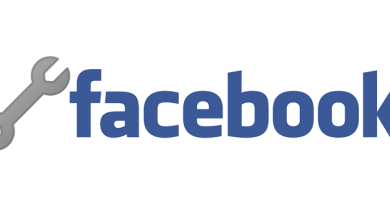
Salut j’ai photoshop cc et mon menu en haut lorsque j’appuie dessus lorsqu’il s’ouvre le fond du menu est gris foncé comment le remettre à sa couleur par défaut qui est gris clair
tu va préférence tu clique sur général aprés ya une page sui va s’ ouvrir et tu clique sur interface et tu pourra choisir la couleur
bnjr je n’arrive pas à accéder à la performance de mon photoshop un message est écrit : vous devez entrer un nombre compris entre 96 et 8 . la valeur la plus proche sera utilisé
Merci Beaucoup vous m’avez sauver la vie <3
Le raccourci pour réinitialiser photoshop a très bien fonctionné … merci beaucoup
Bonjour je ne dispose plus d’outils de masque de texte ni de l’outil de rotation , j’ai essayer le ALT + Ctrl + Shift rien ne ce passe . Alors j’espère que vous pourriez m’aider à résoudre mon problème .
Merci d’avance
Mon soucis c’est le tampon. Impossible de l’utiliser. Dès que je veux aller dans une zone, c’est l’image qui bouge dans tous les sens donc l’outil ne me sert à rien, et c’est celui que j’utilise le plus.
j’ai photoshop éléments 2020.
Cordialement.
Bonjour, je pense qu’il vous suffit de désactiver la « Grille » depuis le menu « Affichage » puis « Afficher > Grille ». Le raccourci clavier est CTRL + & 😉
Bonjour , quand j’ouvre un fichier RAW , il s’ouvre dans camera raw , une fois travaillé , il passe dans photoshop mais avec une dominante jaune puis je le sauvegarde en Jpeg cette dominante disparait ! Comment se fait il que dans photoshop l’image s’affiche comme celà ? . j’ai désinstallé PS , puis réinstallé ( je suis abonné) , idem . J’ai essayé avec l’ancienne version , idem ? Par avance , merci pour vos réponses …
Bonjour,
Je comprends pas, tout allait bien jusqu’au moment où lors d’une retouche photo, je voulais faire un avant après en enlevant un groupe de calque et ça m’enlève tous les autres sauf celui là..et j’ai beau relancer photoshop, ça me fait tout le temps maintenant. Si l’un d’entre vous peut m’aider, merci beaucoup d’avance !
Allô
Question ?
Depuis hier j’essaye dans Photoshop d’échantillonner avec l’outil tampon. Je ne suis plus capable.. d’échantillonner ? Je ne comprends vraiment pas pourquoi.
J’ai même désinstallé Photoshop et réinstallé.
Çà ne fonctionne pas .
Merci de m’aider
Bonne soirée
Bonjour,
Depuis peu je ne peux plus ouvrir mon photoshop. Le message : photoshop ne peut pas être initialisé car le fichier de préférences a été supprimé.
C’est une pure galère ! J’ai essayé le raccourci ctrl+maj+shift et le message me demande si je veux supprimer le fichier de préférences. Mais c’est déjà mon problème ;(
Est-ce que quelqu’un peut m’aider à résoudre ce problème ? Un grand merci d’avance.